Únicamente el administrador de archivos puede desbloquear archivos.
Si especifica [Activado] para "Mejorar protección de archivo", el archivo se bloqueará y quedará inaccesible si se introduce una contraseña incorrecta 10 veces. En esta sección, se explica cómo desbloquear archivos.
"Mejorar protección de archivo" es una de las funciones de seguridad ampliada. Para obtener información detallada acerca de esta y otras funciones de seguridad ampliadas, consulte Especificando las Funciones de seguridad ampliada.
![]() Inicie sesión como administrador de archivos desde el panel de mandos.
Inicie sesión como administrador de archivos desde el panel de mandos.
![]() Cierre la pantalla de ajustes iniciales y abra la pantalla inicial de la impresora.
Cierre la pantalla de ajustes iniciales y abra la pantalla inicial de la impresora.
Al utilizar el panel de mandos estándar:
Pulse la tecla [Herramientas usuario]
Pulse la tecla [Inicio] en el panel de mandos.
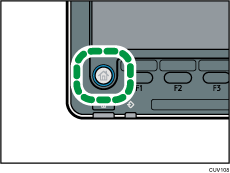
Pulse el icono [Impresora] en la pantalla.
Si no aparece el icono [Impresora], pulse el icono
 en la esquina superior derecha de la pantalla para cambiar a la pantalla de menú.
en la esquina superior derecha de la pantalla para cambiar a la pantalla de menú.
Al utilizar el Smart Operation Panel:
Pulse [Herramientas usuario] (
 ) en la esquina superior derecha de la pantalla.
) en la esquina superior derecha de la pantalla.Pulse el icono [Impresora (clásico)] en la pantalla [Inicio].
Si aparece el mensaje “No tiene privilegios para utilizar esta función.”, pulse [Salir].
![]() Pulse [Trabajos de impresión].
Pulse [Trabajos de impresión].
![]() Pulse [Trab.impr.bloqueada]
Pulse [Trab.impr.bloqueada]
![]() Seleccione el archivo.
Seleccione el archivo.
El icono ![]() aparece junto al archivo bloqueado mediante la función Mejorar protección de archivo.
aparece junto al archivo bloqueado mediante la función Mejorar protección de archivo.
![]() Pulse [Desbloquear archivo].
Pulse [Desbloquear archivo].
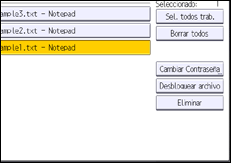
![]() Pulse [Sí].
Pulse [Sí].
El icono ![]() desaparece.
desaparece.
![]() Finalice la sesión.
Finalice la sesión.
![]()
Esto también se puede especificar a través de Web Image Monitor. Para obtener más información, consulte la Ayuda de Web Image Monitor.
